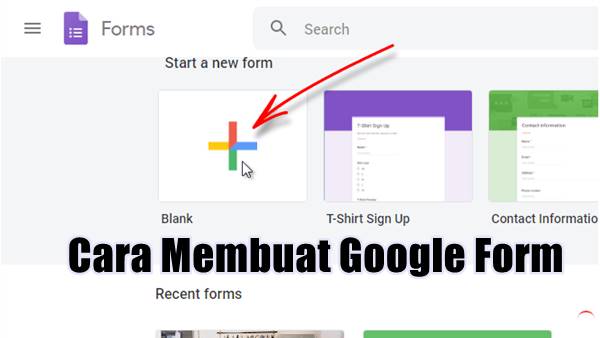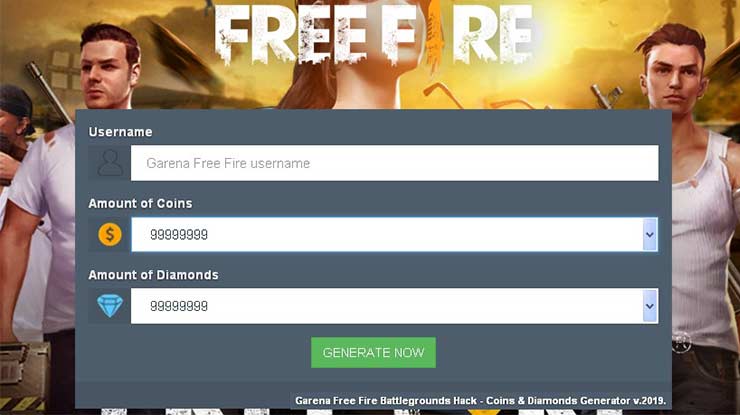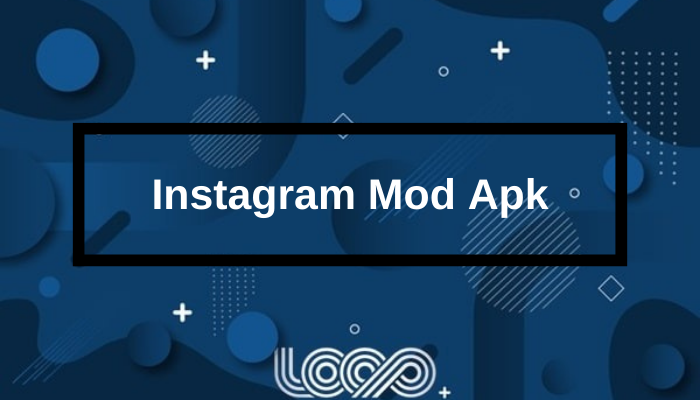- Misalnya, kamu punya data seperti yang terlihat di atas. Yang hendak dihitung adalah baris dari mulai C2 sampai dengan G2.
- Maka, letakkan kursor di H2. Selanjutnya ketikkan rumus =C2+D2+E2+F2+G2 dan kemudian tekan enter.
- Maka, hasil penjumlahannya akan secara otomatis muncul.
- Untuk menghitung pada penjumlahan yang lain, kamu bisa mengcopy rumus yang dengan cara arahkan kursor ke H2.
- Berikutnya, tarik bagian sudut ke bawah sampai semua kolom H terisi sesuai data penjumlahan.
- Jika sudah, maka seluruh operasi penjumlahan ke samping akan muncul.
3. Cara Menjumlahkan Di Excel Memakai Fungsi SUM
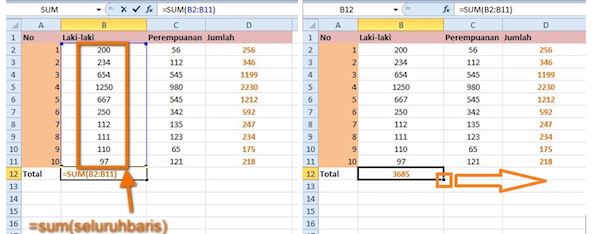
Jika kamu ingin menjumlahkan total baris/kolom penuh, maka biasanya berisi banyak sekali data. Dalam hal ini, kamu mungkin akan merasa repot jikalau harus mengetik satu persatu untuk menjumlahkannya.
Daripada menjumlahkannya satu persatu, akan lebih mudah memakai cara menjumlahkan di Excel menggunakan fungsi SUM. Fungsi ini memang sangat mempermudah perhitungan dengan data yang cukup banyak. Berikut ini panduannya:
- Buatlah di lembar kerja Excel contoh seperti diatas.
- Penjumlahan dengan sum umumnya dipakai untuk perhitungan total data pada sebuah baris maupun kolom.
- Di Dalam contoh, kamu akan menghitung berapa jumlah kolom laki-laki.
- Adapun caranya yaitu taruh kursor di sel yang hendak menjadi tempat total perhitungan. Selanjutnya, ketikan rumus =SUM(seluruh data sel laki-laki). Jika sudah, tekan enter.
- Maka, hasil akumulasinya akan muncul.
- Untuk menghitung total jumlah pada kolom yang lain kamu bisa Klik dan tarik sampai ke kotak berikutnya.
- Rumus ini bisa digunakan untuk banyak kolom maupun baris. Susunannya juga tidak harus ada di 1 baris atau kolom, sesuai dengan kebutuhan saja.
- Kelebihan penjumlahan dengan SUM memang akan sangat mempermudah jika menjumlahkan data yang sangat banyak. Jadi, kamu tidak perlu harus mengetik atau mengarahkan kursor ke sel satu persatu.
4. Menjumlahkan Beberapa Angka dengan Satu Sel
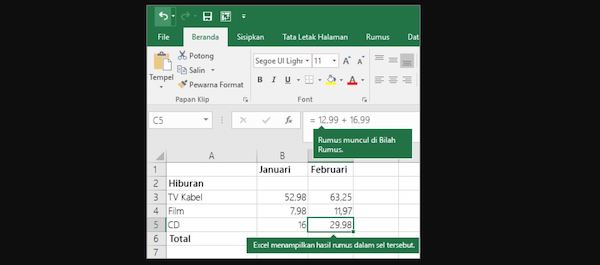
Saat akan menjumlahkan angka pada Excel, maka kamu cukup membuat rumus sederhana untuk melakukannya, yaitu dengan memanfaatkan tanda sama dengan (=). Berikut panduannya:
- Pertama klik sel kosong di mana saja, kemudian beberapa angka dipisahkan dengan tanda tambah (+). Contohnya, 50 + 10 +5 +3
- Kemudian tekan Return, jika mislanya kamu memakai contoh angka di atas, maka akan keluar hasil dari penjumlahan tersebut.
5. Menjumlahkan Beberapa Angka dengan Referensi Sel

Referensi sel adalah sebuah cara menjumlahkan beberapa angka dalam Excel dengan menggabungkan huruf kolom dan baris angka. Jika kamu ingin menggunakan referensi sel dalam rumus bukan nilai sel, maka kamu bisa mengubah nilai tanpa harus mengubah rumus. Sebagai contoh A1 atau F345.
Berikut panduannya:
Originally posted 2023-02-04 01:19:19.